Phóng to video cực chuyên nghiệp với cách zoom video trên CapCut
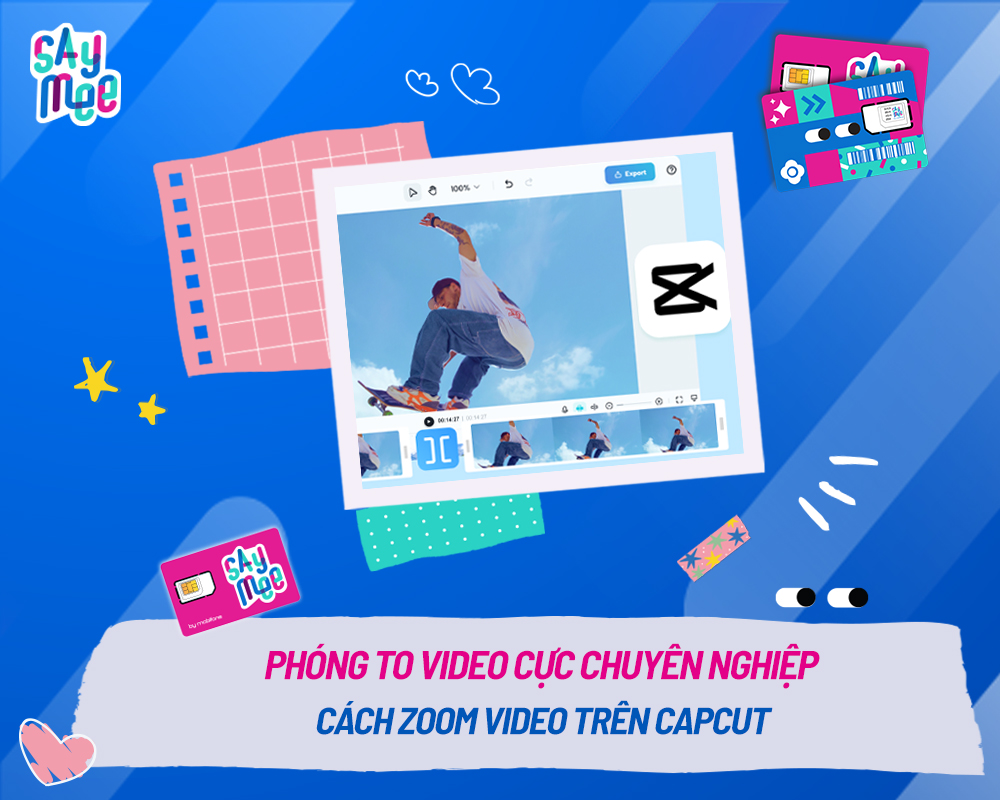
- 1. Zoom video trên CapCut là gì và tại sao nó lại quan trọng trong việc làm video?
- 2. Khám phá cách zoom video trên CapCut trên máy tính và điện thoại
- 3. “Ghim” ngay một số lưu ý khi thực hiện zoom video trên CapCut
- 4. Các câu hỏi thường gặp
- 5. Sáng tạo bùng nổ, kết nối thả ga cùng SIM SON Saymee với loạt ưu đãi cực “cháy”
1. Zoom video trên CapCut là gì và tại sao nó lại quan trọng trong việc làm video?
Zoom video trên CapCut là tính năng cho phép bạn phóng to hoặc thu nhỏ một phần cụ thể của video trong quá trình chỉnh sửa. Bạn có thể phóng to để làm nổi bật chi tiết quan trọng, tạo hiệu ứng kịch tính, hoặc thu nhỏ để có cái nhìn tổng quan hơn về khung cảnh.
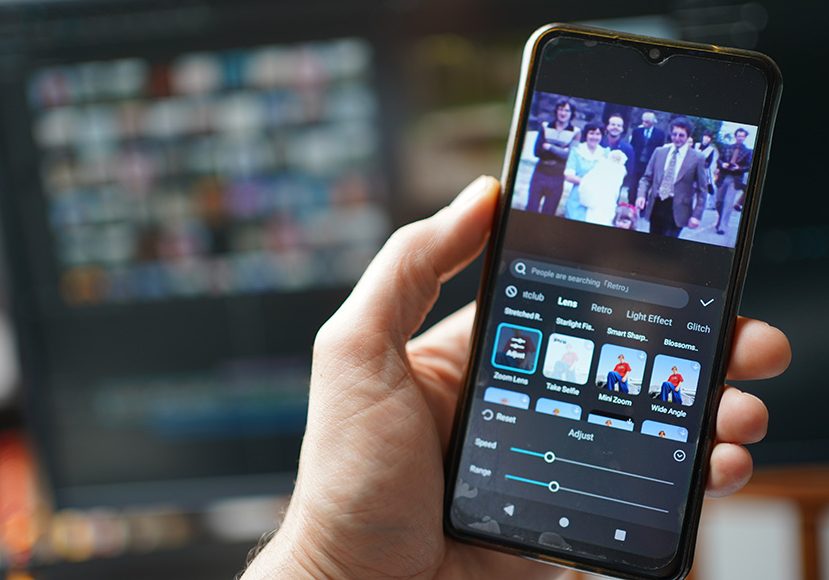
Tại sao zoom video lại quan trọng trong việc sáng tạo video? Cùng điểm qua một vài lợi ích nổi bật của tính năng này trên CapCut nhé:
- Tạo điểm nhấn: Zoom vào chi tiết quan trọng giúp thu hút sự chú ý của người xem vào những gì bạn muốn họ tập trung.
- Tăng tính kịch tính: Sử dụng zoom một cách khéo léo có thể tạo ra cảm giác hồi hộp, phấn khích hoặc bất ngờ, làm cho video trở nên hấp dẫn hơn.
- Chuyển cảnh mượt mà: Zoom có thể được sử dụng để chuyển cảnh giữa các cảnh quay một cách mượt mà và tự nhiên hơn, tránh những đoạn cắt đột ngột.
- Sửa lỗi: Đôi khi bạn có thể quay video bị lệch khung hình hoặc có vật thể không mong muốn xuất hiện. Zoom có thể giúp bạn cắt bỏ những phần không cần thiết và tập trung vào chủ thể chính.
- Tạo hiệu ứng đặc biệt: Có nhiều hiệu ứng zoom sáng tạo mà bạn có thể sử dụng để làm cho video trở nên độc đáo và thú vị hơn, chẳng hạn như hiệu ứng "Ken Burns" (di chuyển và zoom chậm) hoặc hiệu ứng "vertigo" (zoom đồng thời di chuyển máy quay).
2. Khám phá cách zoom video trên CapCut trên máy tính và điện thoại
CapCut không chỉ là công cụ biên tập video mạnh mẽ mà còn cho phép bạn phóng to video để tạo điểm nhấn hoặc làm nổi bật chi tiết quan trọng. Dù bạn sử dụng máy tính hay điện thoại, thao tác zoom video trên CapCut đều khá đơn giản.
2.1 Cách zoom video trên CapCut bằng máy tính
Hướng dẫn nhanh:
Khởi động CapCut > Tạo dự án mới > Thêm video > Tách đoạn video bạn muốn zoom > Chọn đoạn video muốn phóng to > Tìm chọn hiệu ứng "Zoom" > Chọn “+ Add to track” > Điều chỉnh thời gian bắt đầu/kết thúc/thông số > Nhấn “Xuất/Export” > Điều chỉnh thông số > Ấn “Xuất/Export”.
Hướng dẫn chi tiết:
- Bước 1: Khởi động CapCut, tạo dự án mới và thêm video bạn muốn chỉnh sửa.
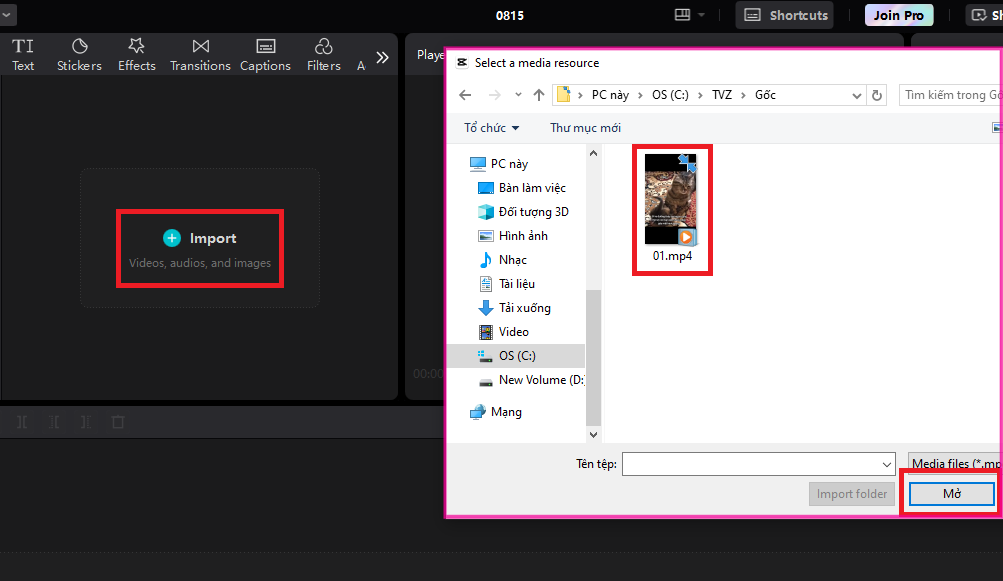
- Bước 2: Tách đoạn video bạn muốn zoom bằng cách di chuyển thanh dọc thời gian, sau đó ấn chọn biểu tượng “][“.
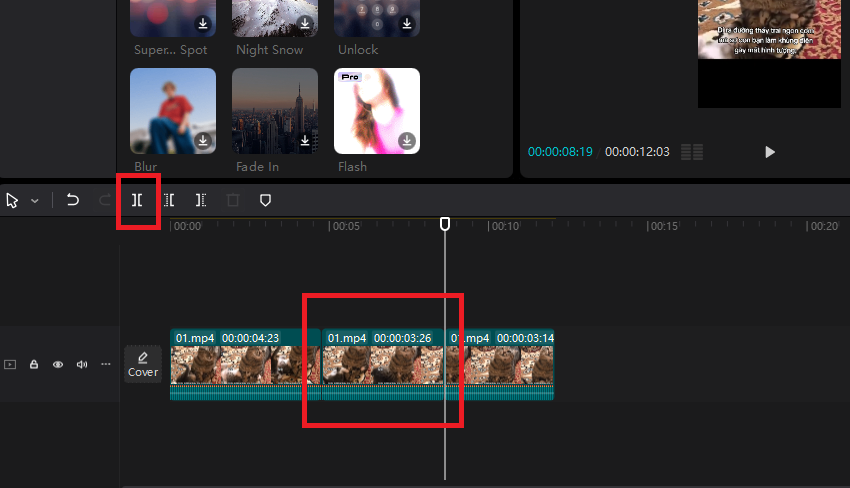
- Bước 3: Chọn đoạn video muốn phóng to, tìm chọn hiệu ứng "Zoom", sau đó click vào dấu + “Add to track”.
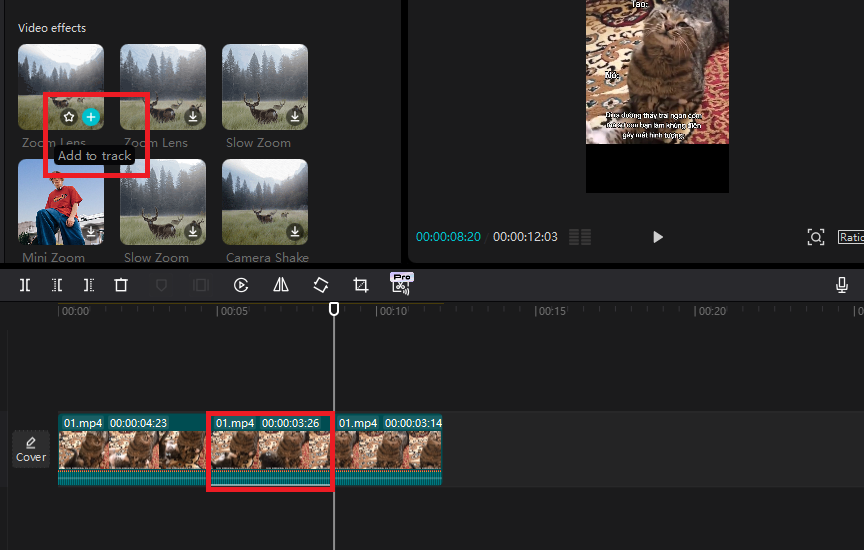
- Bước 4: Xem trước hiệu ứng zoom, điều chỉnh thời gian bắt đầu/kết thúc hoặc các thông số khác nếu cần.
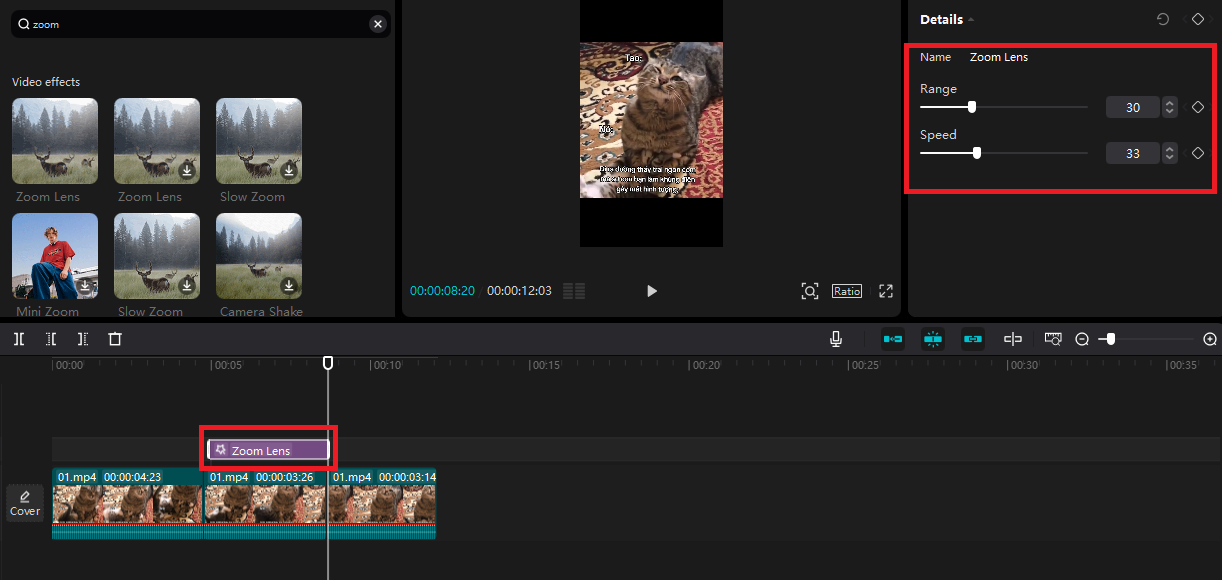
- Bước 5: Khi đã ưng ý, hãy nhấn “Xuất/Export”. Điều chỉnh thông số bạn mong muốn và ấn “Xuất/Export” thêm 1 lần nữa để lưu về máy tính.
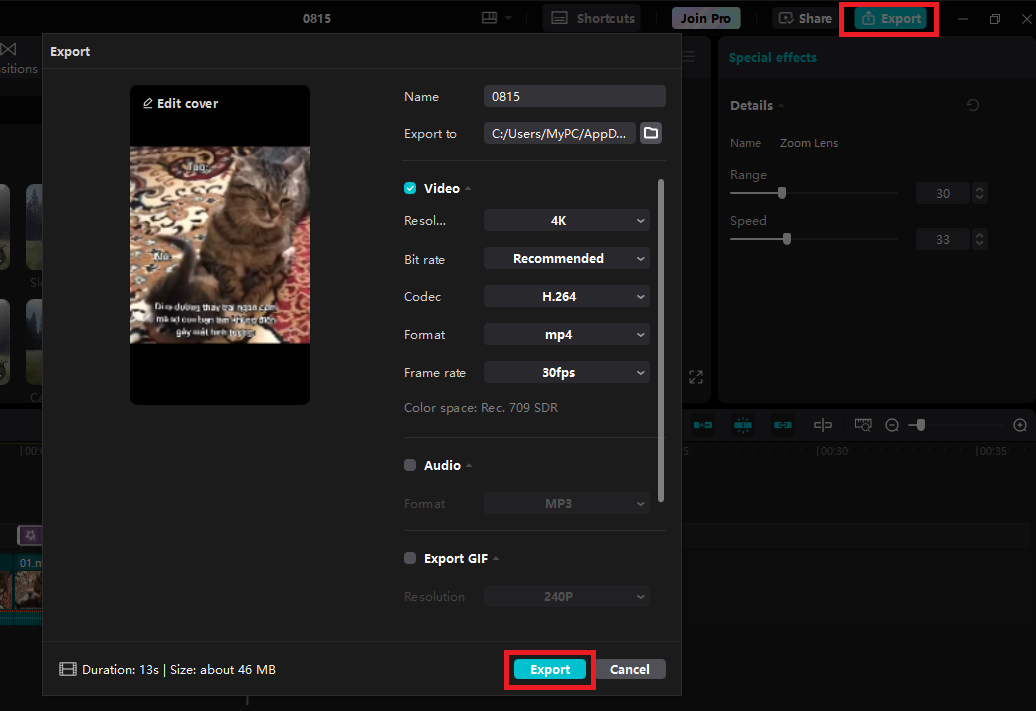
2.2 Cách zoom video trên CapCut bằng điện thoại
Hướng dẫn nhanh:
Mở ứng dụng CapCut > Chọn "Dự án mới" hoặc dự án có sẵn > Chọn video bạn muốn chỉnh sửa > Ấn “Thêm” > Chọn “Hiệu ứng” > Chọn “Lens” > Chọn “Ống kính zoom” > Điều chỉnh tốc độ/khoảng zoom > Di chuyển hiệu ứng zoom > Check lại video sau chỉnh sửa > Chọn độ phân giải phù hợp > Ấn biểu tượng “Xuất”.
Hướng dẫn chi tiết:
- Bước 1: Vào CapCut. Nhấn vào "Dự án mới" hoặc chọn dự án có sẵn của bạn.
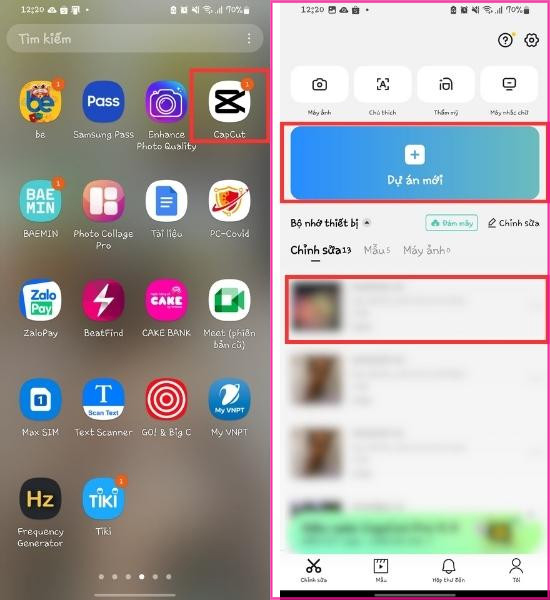
- Bước 2: Chọn video bạn muốn chỉnh sửa và ấn “Thêm”. Tại thanh công cụ, chọn “Hiệu ứng”.
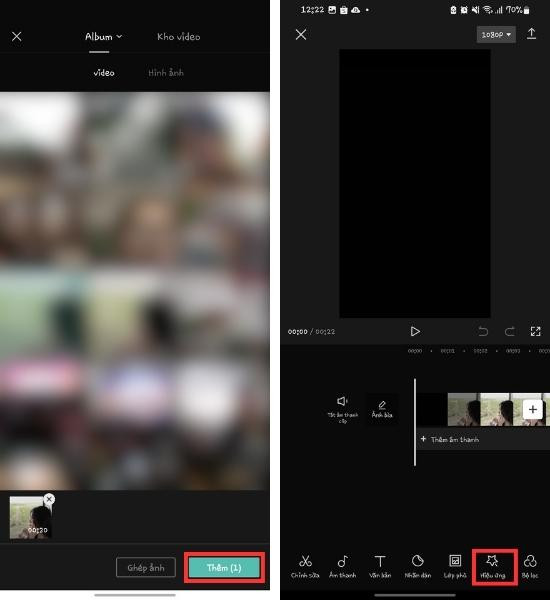
- Bước 3: Tại mục “Lens”, chọn hiệu ứng “Ống kính zoom” và điều chỉnh tốc độ/khoảng zoom.
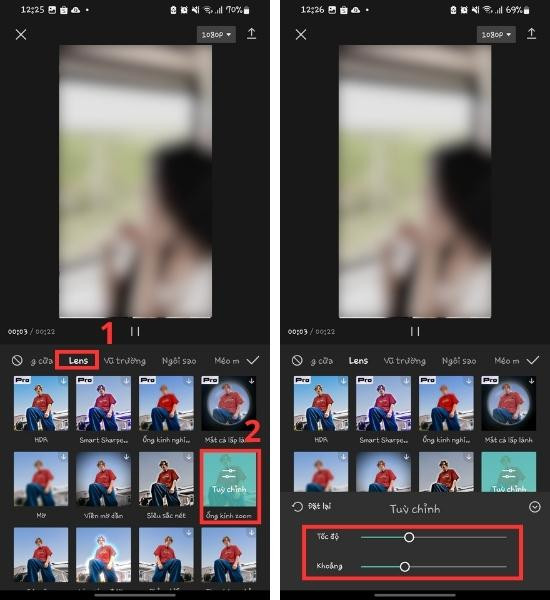
- Bước 4: Di chuyển hiệu ứng zoom đến đoạn video bạn muốn phóng to. Check lại video sau chỉnh sửa, nếu ứng ý hãy chọn độ phân giải phù hợp và ấn biểu tượng “Xuất” để lưu video về điện thoại.
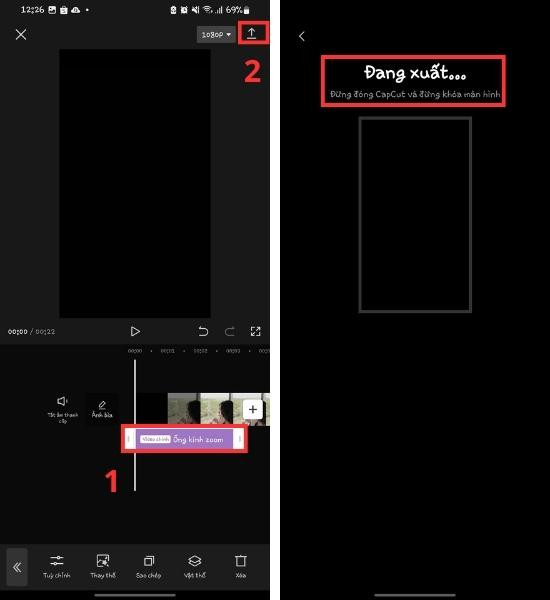
3. “Ghim” ngay một số lưu ý khi thực hiện zoom video trên CapCut
Để khai thác hiệu ứng phóng to trên CapCut, bạn có thể lưu ý một số “mẹo nhỏ” dưới đây để có thể tạo ra những thước phim mượt mà và chuyên nghiệp::
- Sử dụng zoom một cách có mục đích: Đừng lạm dụng hiệu ứng zoom. Hãy sử dụng nó để làm nổi bật chi tiết quan trọng, tạo sự chuyển tiếp mượt mà giữa các cảnh hoặc thêm kịch tính cho video.
- Chọn đúng loại zoom: CapCut cung cấp nhiều loại zoom khác nhau như zoom in, zoom out, zoom 3D. Hãy chọn loại zoom phù hợp với nội dung và phong cách của video.
- Điều chỉnh tốc độ zoom: Tốc độ zoom có thể ảnh hưởng lớn đến cảm nhận của người xem. Zoom quá nhanh có thể gây rối mắt, trong khi zoom quá chậm có thể gây nhàm chán. Hãy tìm ra tốc độ phù hợp bằng cách thử nghiệm nhiều tốc độ zoom khác nhau.
- Kết hợp zoom với các hiệu ứng khác: Để tạo ra những video ấn tượng hơn, hãy thử kết hợp zoom với các hiệu ứng khác như chuyển động chậm, chuyển cảnh, hoặc hiệu ứng âm thanh.
- Xem trước và điều chỉnh: Luôn xem trước video sau khi áp dụng hiệu ứng zoom để đảm bảo mọi thứ đều hoạt động như ý muốn. Nếu cần, hãy điều chỉnh các thông số zoom cho đến khi bạn hài lòng với kết quả.
4. Các câu hỏi thường gặp
- Có giới hạn về số lần sử dụng hiệu ứng zoom trong một video không?
>> Không có giới hạn về số lần bạn có thể sử dụng hiệu ứng zoom nhưng bạn hãy sử dụng nó một cách tiết chế và có mục đích. Quá nhiều hiệu ứng zoom có thể làm cho video trở nên rối mắt và khó theo dõi.
- Có cần trả phí để sử dụng hiệu ứng zoom trên CapCut không?
>> CapCut cũng cung cấp một số tính năng và hiệu ứng cao cấp mà bạn có thể mua thông qua đăng ký trả phí. Tuy nhiên, hiệu ứng zoom vẫn là một tính năng miễn phí có sẵn cho tất cả người dùng.
- Có thể kết hợp zoom với các hiệu ứng khác không?
>> CapCut cung cấp rất nhiều công cụ chỉnh sửa sáng tạo, cho phép bạn kết hợp zoom với nhiều hiệu ứng khác để tạo ra video độc đáo và hấp dẫn. Ví dụ, bạn có thể kết hợp zoom với hiệu ứng chuyển cảnh để tạo ra sự chuyển đổi mượt mà giữa các cảnh quay, hoặc kết hợp zoom với bộ lọc màu để tạo ra không khí đặc biệt cho video.
5. Sáng tạo bùng nổ, kết nối thả ga cùng SIM SON Saymee với loạt ưu đãi cực “cháy”
Tự do thể hiện cá tính, thỏa sức sáng tạo trên mạng xã hội không hề khó khi đã có SIM SON lo! Đừng bỏ lỡ cơ hội trải nghiệm thế giới di động đầy màu sắc với loạt ưu đãi cực “cháy” từ Saymee, sở hữu về tay “vật phẩm” SIM SON mang lại may mắn, lại vô cùng tiện lợi cho nhu cầu sống số, không bỏ lỡ bất kỳ xu hướng nào bạn nhé!
Là sản phẩm đặc biệt được Saymee thiết kế dành riêng cho các “tín đồ” phong thủy - tâm linh, SIM SON đem tới trải nghiệm độc đáo khi kết hợp giữa công nghệ logic toán học và 5 trường phái huyền học tinh hoa, có sự bảo chứng từ nhiều chuyên gia nổi tiếng về chiêm tinh học, thần số học, tử vi, tarot… Từ thông tin cá nhân của bạn, hệ thống sẽ gợi ý các số SIM Data hoàn hảo nhất có chứa 5 con số may mắn đem tới tài lộc, vượng khí cho cuộc sống thêm viên mãn.

SIM SON với các gói cước siêu đỉnh hỗ trợ data “khổng lồ” lên đến 7GB/Ngày sẽ giúp bạn “tung hoành" trên mọi mặt trận online từ xem phim, học tập thả ga đến sáng tạo nội dung trên mọi nền tảng. Đặc biệt, gói cước MEON sẽ là sự lựa chọn tối ưu để bạn được xem Youtube, lướt Tiktok không giới hạn data, nhận ngay thêm 1GB/Ngày kết nối mạng siêu đã chỉ 90K/30 ngày.
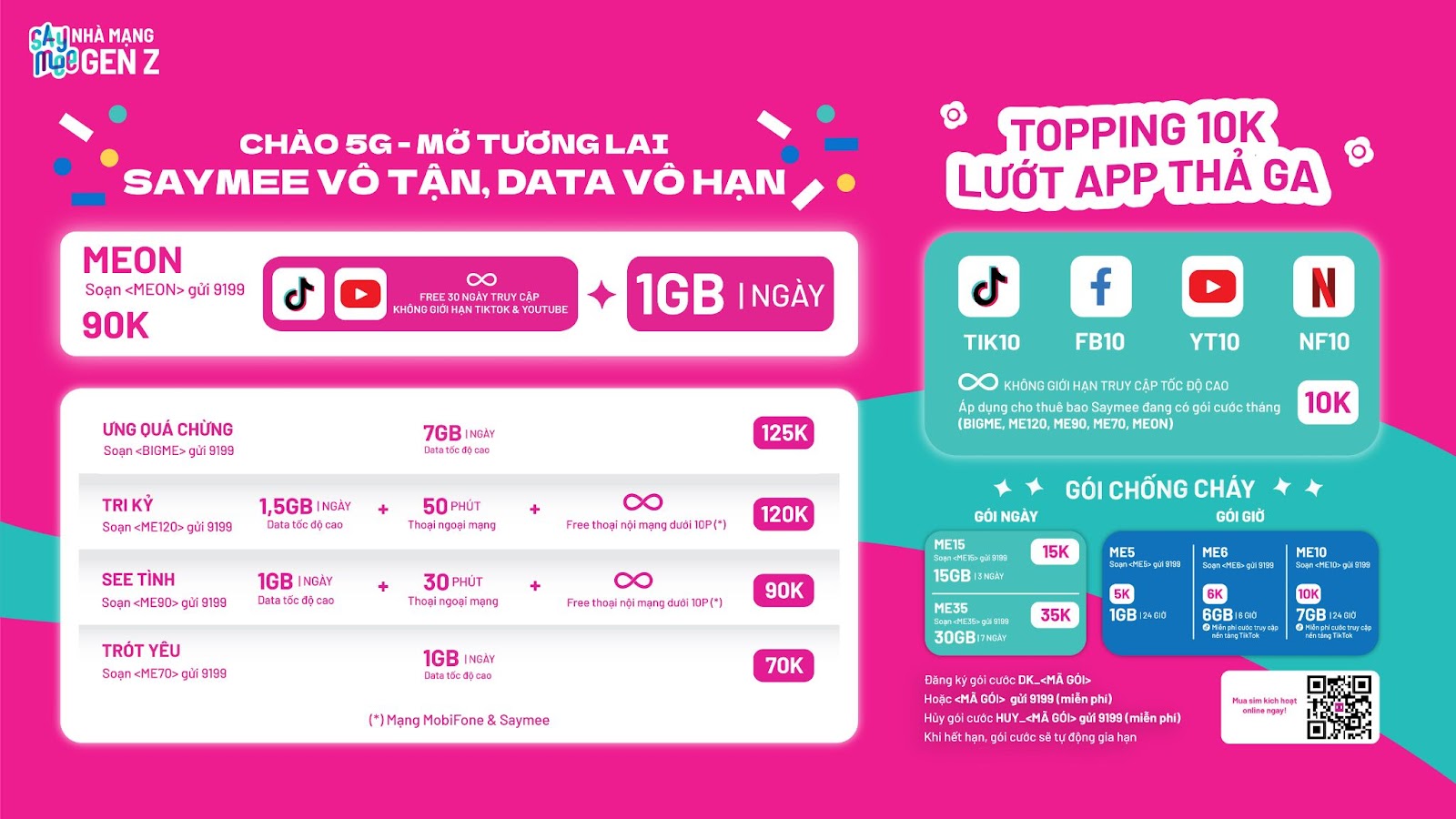
>> “List” gói cước của Saymee chờ bạn khám phá TẠI ĐÂY !!!
Chưa dừng lại ở đó, cùng Saymee “đột nhập” hệ sinh thái thu nhỏ, được “đo ni đóng giày” dành cho GenZ. Mọi tiện ích “trendy” nhất hiện nay trên ứng dụng Saymee đang chờ bạn khám phá như: ôn luyện và thi thử IELTS/Toeic miễn phí, thỏa sức trò chuyện với Umee AI, tham gia minigame tích điểm - đổi quà, nhận thông điệp từ “Tín hiệu Zũ Trụ”…
Nhanh tay truy cập app Saymee hoặc website saymee.vn để "săn" cho mình một chiếc SIM SON Saymee siêu ưng ý, kích hoạt online và nhận SIM tại nhà nào bạn ơi! Đừng quên chọn mua eSIM để được trải nghiệm dịch vụ nhận thông tin hòa mạng ngay qua email nhanh chóng và thuận tiện nhé!
>> Mua ngay TẠI ĐÂY !!!
Như vậy, Saymee đã mách nước cho bạn cách zoom video trên CapCut cho cả điện thoại và máy tính. Giờ đây, bạn đã có thể thoả sức thực hành để tạo điểm nhấn cho nội dung video của mình. Nếu bạn muốn “bỏ túi” thêm nhiều mẹo hay ho khác và cập nhật xu hướng công nghệ mới nhất, hãy nhớ ghé thăm saymee.vn nha!
Xem thêm:
- Gợi ý cách thêm font chữ vào CapCut trên máy tính và điện thoại
- Hướng dẫn cách mua CapCut Pro, mua tài khoản CapCut Premium
- Cách làm phụ đề trên CapCut cho video trên điện thoại và máy tính
- Thử ngay mẹo chuyển cảnh CapCut siêu mượt cho những ai chưa biết
- Thoả sức sáng tạo với cách ghép 2 ảnh trên CapCut thành 1 video cực đơn giản



